Útmutató a Perl ransomware eltávolítása (Uninstall Perl ransomware)
Perl-vírus úgy tűnik, hogy Bart ransomware, amely követi a legutóbbi egy – Bart v2.0 ransomware harmadik változata. Csakúgy, mint elődje titkosítja a fájlokat-val zéró RSA-4096, és hozzáteszi, bizonyos fájl kiterjesztések, ebben az esetben a – .perl fájlnév-kiterjesztéseket, és ez az, ahol a neve a ransomware származik. Az új verzió teljes funkcionalitását alig különbözik a második ransomware változat, ami azt jelenti, hogy a PERL vírus tud beavatkozik több mint 140 különböző fájltípusokat. A váltságdíj takarít meg a számítógépen az úgynevezett recover.txt, és helyezi a .bmp képfájl helyett korábbi iskolapad tapéta.
A viselkedés és a váltságdíjat jegyzetek bal ez vírus emlékeztetnek az egyik leghírhedtebb számítógépes vírusok – Locky. Ez a vírus kéri, hogy a biztosított hozzáférési URL-címek Tor böngészőt használ, és megy a fizetési oldalra. Ahogy beléptünk volna amit telek, láttuk, hogy azt sugallja, Bart Decryptor vásárol. Soha többé ne csináld, és távolítsa el gyorsan a Perl ransomware.
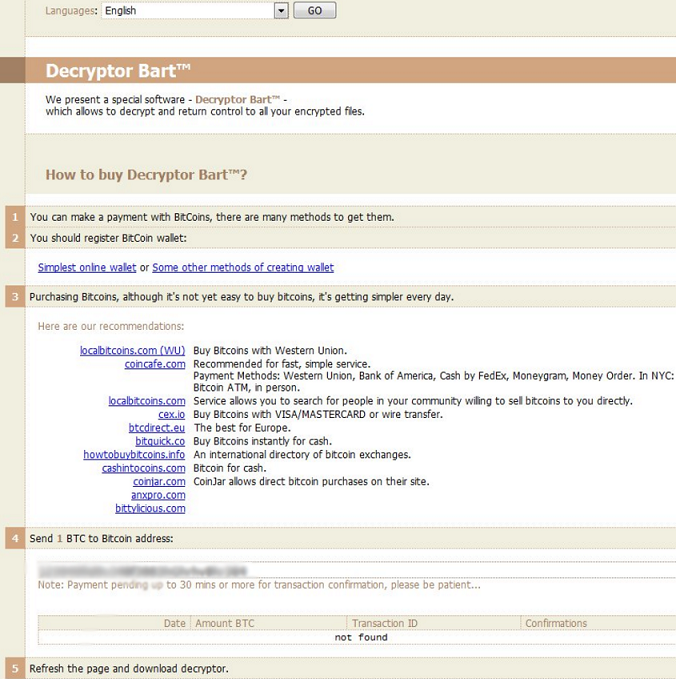
Letöltés eltávolítása eszköztávolítsa el a Perl ransomware
Sajnos de úgy tűnik, hogy a Perl ransomware titkosított fájlokat nem lehet dekódolni a egyedi visszafejtési kulcs nélkül. Ha már elütötte a crypto-ransomware, akkor valószínűleg tudja, hogy azt követeli a váltságdíjat fizet, annak érdekében, hogy a visszafejtési kulcs, de azt javasoljuk, hogy ne tegyenek így. . Perl fájl kiterjesztés vírus lehet egy felminősített változat-ból Bart, de ez nem jelenti azt, hogy egy jobb változata a vírus. Cyber biztonság állítják a kutatók lehet, hogy képes-hoz talál a dekódolást eszköze egy nap, tehát lenni páciens. Eközben törléséhez Perl ransomware fut a rendszer beolvasása és anti-malware szoftver. A titkosított adatok helyreállításához használja a biztonságimásolat-készítő, vagy, ha nem volna ez, követ adatok helyreállítási utasítások bemutatott ebben a cikkben alább. Sikeres Perl eltávolítása használja az alábbi utasításokat és inaktiválja a vírus először; egyébként hogy lehet, hogy nem lehet kezdeni a malware eltávolítás szerszám.
Hogyan tett ön kezel-hoz letölt ez a vírus a rendszerbe?
Perl ransomware közvetett módon terjed. Hogy nem tölthető az internetről szabadon. Általában ez az áldozatok szoftver kötegek, rosszindulatú weboldalak, illetve megtévesztő e-mailek mellékletei konklúziók levonása. Manapság ransomware tud eldug-ban egy biztonságos megjelenésű PDF-, Word- vagy ZIP fájlt, így vírusok már nem kell küldeni EXE fájl formájában. Magától értetődik, hogy amit-a ‘ sok könnyebb-hoz kap a számítógép fertőzött a ransomware, mivel tud eldug a széf-látszó fájlokat. Éppen ezért mindig javasoljuk, számítógép használók-hoz felszerel a jó hírnevű anti-malware programok, amely megakadályozza a rosszindulatú infiltráció. Az Ön biztonsága érdekében ne nyissa e-mailek érkeznek ismeretlen emberek, és nem engedélyezi a makrók függvény abban az esetben valaki küld Önnek egy dokumentumot, amely kódolt szöveget tartalmaz.
Hogyan lehet eltávolítani Perl ransomware?
Ha a PC ez a vírus már érintette, ne hagyd, hogy ez a rendszer marad. Mivel a fájlokat nem lehet behajtani, törölni kell Perl ransomware lehető legrövidebb időn belül (persze, kivéve, ha azt tervezi, hogy fizet a váltságdíj). Azt javasoljuk, hogy ne adja meg a pénzt, hogy számítógépes bűnözők, mert nem is feltétlenül segít ön-hoz visszaszerez adat. Különben is ha a biztonságimásolat-készítő, vissza őket ingyen. Csak kiegészít eltávolítás Perl, és majd a hát-meghajtó-a számítógép bekapcsol.
Megtanulják, hogyan kell a(z) Perl ransomware eltávolítása a számítógépről
- Lépés 1. Hogyan viselkedni töröl Perl ransomware-ból Windows?
- Lépés 2. Hogyan viselkedni eltávolít Perl ransomware-ból pókháló legel?
- Lépés 3. Hogyan viselkedni orrgazdaság a pókháló legel?
Lépés 1. Hogyan viselkedni töröl Perl ransomware-ból Windows?
a) Távolítsa el a Perl ransomware kapcsolódó alkalmazás a Windows XP
- Kattintson a Start
- Válassza a Vezérlőpult

- Választ Összead vagy eltávolít programokat

- Kettyenés-ra Perl ransomware kapcsolódó szoftverek

- Kattintson az Eltávolítás gombra
b) Perl ransomware kapcsolódó program eltávolítása a Windows 7 és Vista
- Nyílt Start menü
- Kattintson a Control Panel

- Megy Uninstall egy műsor

- Select Perl ransomware kapcsolódó alkalmazás
- Kattintson az Eltávolítás gombra

c) Törölje a Perl ransomware kapcsolatos alkalmazást a Windows 8
- Win + c billentyűkombinációval nyissa bár medál

- Válassza a beállítások, és nyissa meg a Vezérlőpult

- Válassza ki a Uninstall egy műsor

- Válassza ki a Perl ransomware kapcsolódó program
- Kattintson az Eltávolítás gombra

Lépés 2. Hogyan viselkedni eltávolít Perl ransomware-ból pókháló legel?
a) Törli a Perl ransomware, a Internet Explorer
- Nyissa meg a böngészőt, és nyomjuk le az Alt + X
- Kattintson a Bővítmények kezelése

- Válassza ki az eszköztárak és bővítmények
- Törölje a nem kívánt kiterjesztések

- Megy-a kutatás eltartó
- Törli a Perl ransomware, és válasszon egy új motor

- Nyomja meg ismét az Alt + x billentyűkombinációt, és kattintson a Internet-beállítások

- Az Általános lapon a kezdőlapjának megváltoztatása

- Tett változtatások mentéséhez kattintson az OK gombra
b) Megszünteti a Mozilla Firefox Perl ransomware
- Nyissa meg a Mozilla, és válassza a menü parancsát
- Válassza ki a kiegészítők, és mozog-hoz kiterjesztés

- Válassza ki, és távolítsa el a nemkívánatos bővítmények

- A menü ismét parancsát, és válasszuk az Opciók

- Az Általános lapon cserélje ki a Kezdőlap

- Megy Kutatás pánt, és megszünteti a Perl ransomware

- Válassza ki az új alapértelmezett keresésszolgáltatót
c) Perl ransomware törlése a Google Chrome
- Indítsa el a Google Chrome, és a menü megnyitása
- Válassza a további eszközök és bővítmények megy

- Megszünteti a nem kívánt böngészőbővítmény

- Beállítások (a kiterjesztés) áthelyezése

- Kattintson az indítás részben a laptípusok beállítása

- Helyezze vissza a kezdőlapra
- Keresés részben, és kattintson a keresőmotorok kezelése

- Véget ér a Perl ransomware, és válasszon egy új szolgáltató
Lépés 3. Hogyan viselkedni orrgazdaság a pókháló legel?
a) Internet Explorer visszaállítása
- Nyissa meg a böngészőt, és kattintson a fogaskerék ikonra
- Válassza az Internetbeállítások menüpontot

- Áthelyezni, haladó pánt és kettyenés orrgazdaság

- Engedélyezi a személyes beállítások törlése
- Kattintson az Alaphelyzet gombra

- Indítsa újra a Internet Explorer
b) Mozilla Firefox visszaállítása
- Indítsa el a Mozilla, és nyissa meg a menüt
- Kettyenés-ra segít (kérdőjel)

- Válassza ki a hibaelhárítási tudnivalók

- Kattintson a frissítés Firefox gombra

- Válassza ki a frissítés Firefox
c) Google Chrome visszaállítása
- Nyissa meg a Chrome, és válassza a menü parancsát

- Válassza a beállítások, majd a speciális beállítások megjelenítése

- Kattintson a beállítások alaphelyzetbe állítása

- Válasszuk a Reset
d) Reset Safari
- Indítsa el a Safari böngésző
- Kattintson a Safari beállításait (jobb felső sarok)
- Válassza a Reset Safari...

- Egy párbeszéd-val előtti-válogatott cikkek akarat pukkanás-megjelöl
- Győződjön meg arról, hogy el kell törölni minden elem ki van jelölve

- Kattintson a Reset
- Safari automatikusan újraindul
* SpyHunter kutató, a honlapon, csak mint egy észlelési eszközt használni kívánják. További információk a (SpyHunter). Az eltávolítási funkció használatához szüksége lesz vásárolni a teli változat-ból SpyHunter. Ha ön kívánság-hoz uninstall SpyHunter, kattintson ide.

